VPN이란 무엇인가요? VPN 가상 사설망의 장단점

VPN이란 무엇이며, VPN의 장단점은 무엇일까요? WebTech360과 함께 VPN의 정의와 이 모델 및 시스템을 업무에 적용하는 방법에 대해 알아보겠습니다.
Microsoft는 Windows 11의 보안과 개인 정보 보호를 강화하기 위해 DoH(DNS over HTTPS) 기능을 추가했습니다. 이 새로운 기능을 사용하면 Windows 11 사용자의 인터넷 활동이 추적되지 않습니다.
인터넷의 웹사이트나 서버에 연결하려면 컴퓨터가 호스트 이름과 연결된 IP 주소를 알아보기 위해 도메인 이름 시스템(DNS) 서버에 쿼리를 보내야 합니다.
DoH를 사용하면 컴퓨터가 일반 텍스트 DNS 조회가 아닌 암호화된 HTTPS 연결을 통해 DNS 조회를 수행할 수 있습니다. 이렇게 하면 인터넷 서비스 제공자(ISP)와 감시 기관이 사용자의 정보를 손에 넣을 수 없습니다.
DoH는 DNS 트래픽을 모니터링하여 사용자가 차단된 웹사이트에 접속할 수 있도록 돕습니다.
Microsoft는 테스트 목적으로 Windows Insider Program 사용자를 대상으로 Windows 10 20185 빌드를 통해 DoH를 이미 출시했습니다. 하지만 몇 번 더 빌드한 후 제거되었습니다.
이제 Windows 11에서 Microsoft는 DoH를 다시 활성화했으며 사용자는 Windows 11 Insider Preview 버전에서 바로 체험할 수 있습니다.

Windows 11에서 HTTPS를 통한 DNS를 활성화하는 방법
먼저, Windows 11에서 DoH를 경험하려면 먼저 Windows 11 Insider Preview를 설치해야 합니다. 아래 기사에서는 Windows 11 Insider Preview를 경험하기 위해 Windows Insider Program에 참여하는 방법을 참고할 수 있습니다.
그런 다음 다음 단계에 따라 Win 11에서 DoH를 활성화하세요.
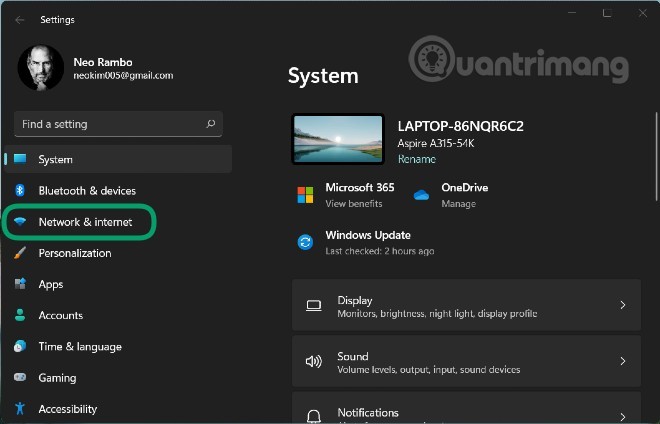
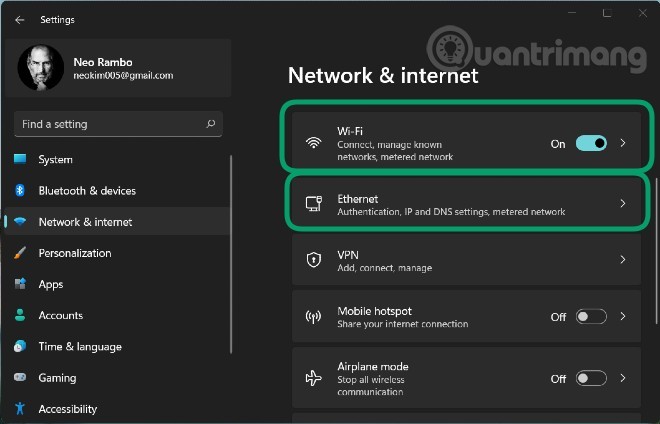
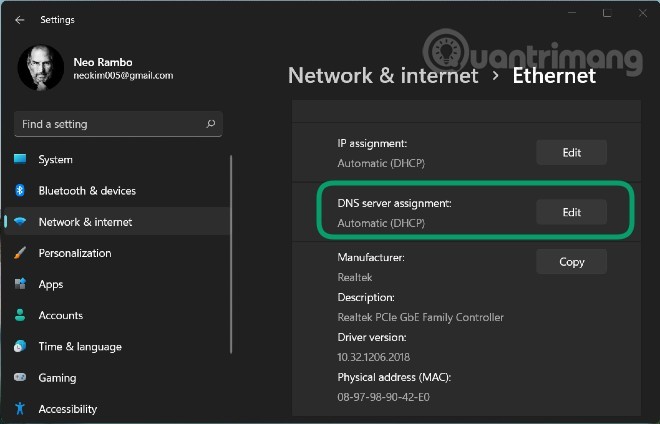
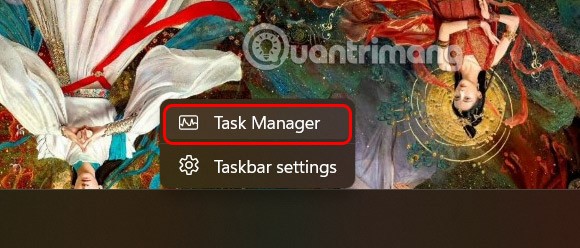
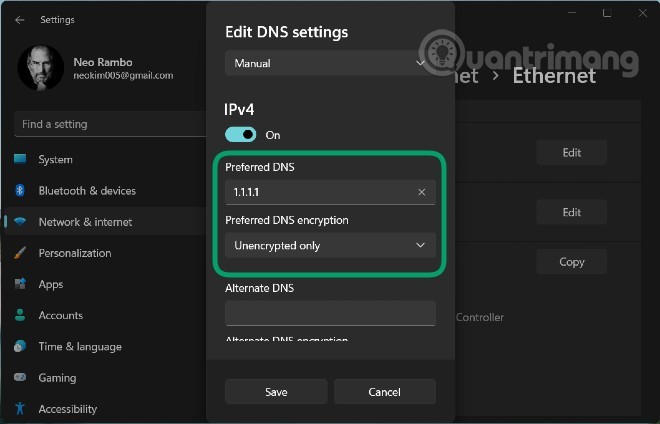
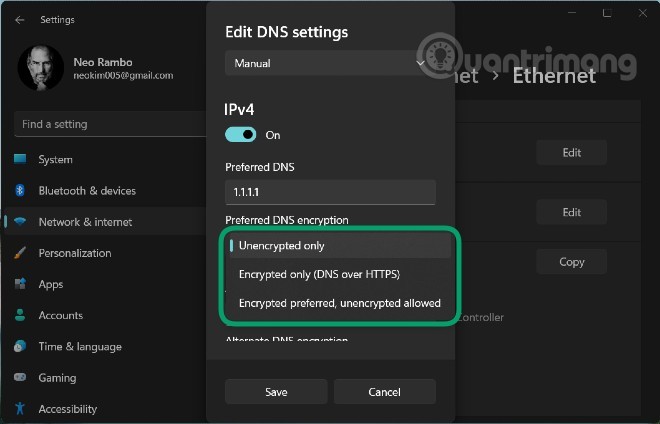
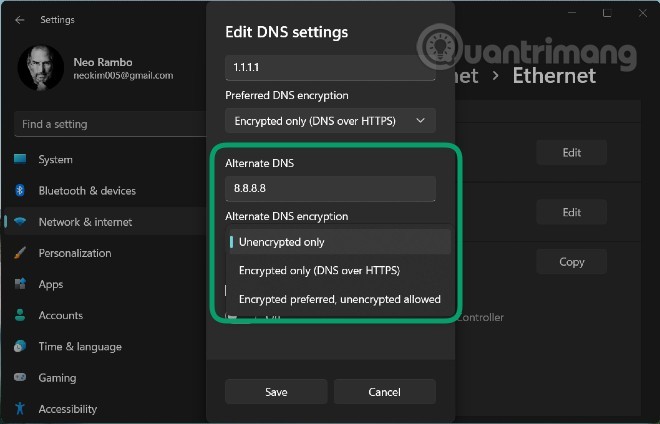
Windows 11에서 DoH를 지원하는 DNS 서버
현재 Microsoft에서는 다음 DNS 서버가 DoH를 지원하고 Windows 11의 HTTPS를 통한 DNS 기능에서 자동으로 사용될 수 있다고 밝혔습니다.
Windows 11에서 HTTPS를 통한 DNS가 구성되었는지 확인하는 방법
Windows 11에 DNS over HTTPS가 구성되어 있는지 확인하려면 다음 명령을 사용하세요.
netsh를 사용하여:
netsh dns show encryptionPowerShell을 사용하면:
Get-DnsClientDohServerAddressMicrosoft에서는 관리자가 다음 명령을 사용하여 자신의 DoH 서버를 만들도록 허용합니다.
netsh를 사용하여:
netsh dns add encryption server=[resolver-IP-address] dohtemplate=[resolver-DoH-template] autoupgrade=yes udpfallback=noPowerShell을 사용하면:
Add-DnsClientDohServerAddress -ServerAddress '[resolver-IP-address]' -DohTemplate '[resolver-DoH-template]' -AllowFallbackToUdp $False -AutoUpgrade $True그룹 정책을 통해 DoH 관리
Microsoft는 또한 그룹 정책을 통해 Windows 11 DNS over HTTPS 설정을 관리하는 기능을 추가했습니다. Microsoft는 컴퓨터 구성 > 관리 템플릿 > 네트워크 > DNS 클라이언트에서 "HTTPS(DoH) 이름 확인을 통한 DNS 구성"이라는 정책을 추가했습니다.
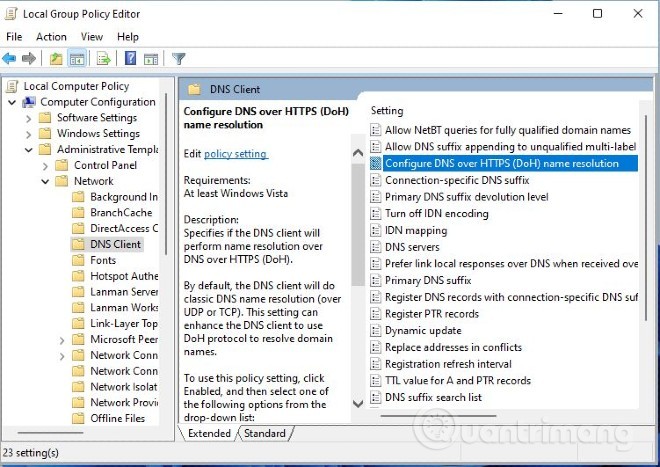
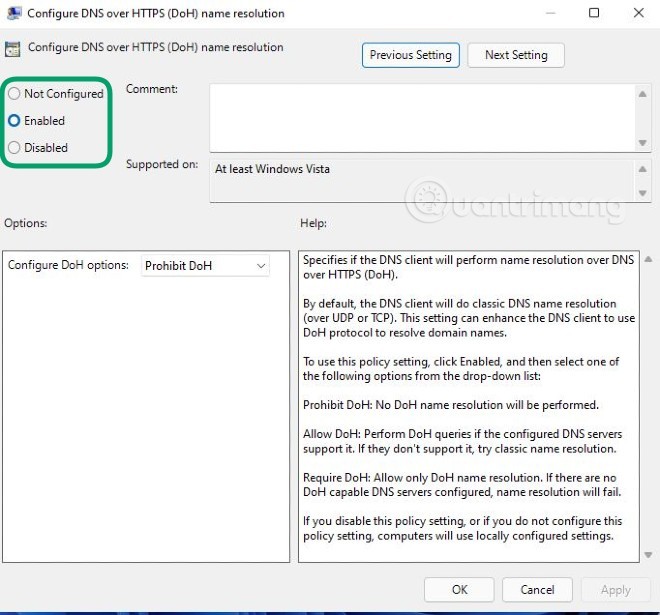
행운을 빌어요!
VPN이란 무엇이며, VPN의 장단점은 무엇일까요? WebTech360과 함께 VPN의 정의와 이 모델 및 시스템을 업무에 적용하는 방법에 대해 알아보겠습니다.
Windows 보안은 기본적인 바이러스 차단 이상의 기능을 제공합니다. 피싱, 랜섬웨어 차단, 악성 앱 실행 방지 등 다양한 기능을 제공합니다. 하지만 이러한 기능은 여러 겹의 메뉴 뒤에 숨겨져 있어 쉽게 찾을 수 없습니다.
한번 배우고 직접 시도해보면 암호화가 매우 사용하기 쉽고 일상생활에 매우 실용적이라는 걸 알게 될 겁니다.
다음 글에서는 지원 도구인 Recuva Portable을 사용하여 Windows 7에서 삭제된 데이터를 복구하는 기본 방법을 소개합니다. Recuva Portable을 사용하면 편리한 USB에 저장하여 필요할 때마다 사용할 수 있습니다. 이 도구는 작고 간단하며 사용하기 쉬우며 다음과 같은 기능을 제공합니다.
CCleaner는 단 몇 분 만에 중복 파일을 스캔한 후, 어떤 파일을 삭제해도 안전한지 결정할 수 있도록 해줍니다.
Windows 11에서 다운로드 폴더를 C 드라이브에서 다른 드라이브로 이동하면 C 드라이브의 용량을 줄이는 데 도움이 되고 컴퓨터가 더 원활하게 실행되는 데 도움이 됩니다.
이는 Microsoft의 일정이 아닌 사용자의 일정에 따라 업데이트가 이루어지도록 시스템을 강화하고 조정하는 방법입니다.
Windows 파일 탐색기는 파일 보기 방식을 변경할 수 있는 다양한 옵션을 제공합니다. 시스템 보안에 매우 중요한 옵션 중 하나가 기본적으로 비활성화되어 있다는 사실을 모르실 수도 있습니다.
적절한 도구를 사용하면 시스템을 검사하여 시스템에 숨어 있는 스파이웨어, 애드웨어 및 기타 악성 프로그램을 제거할 수 있습니다.
아래는 새 컴퓨터를 설치할 때 권장하는 소프트웨어 목록입니다. 이를 통해 컴퓨터에 가장 필요하고 가장 좋은 애플리케이션을 선택할 수 있습니다!
플래시 드라이브에 전체 운영 체제를 저장하는 것은 특히 노트북이 없는 경우 매우 유용할 수 있습니다. 하지만 이 기능이 Linux 배포판에만 국한된다고 생각하지 마세요. 이제 Windows 설치를 복제해 볼 때입니다.
이러한 서비스 중 몇 가지를 끄면 일상 사용에 영향을 주지 않고도 배터리 수명을 상당히 절약할 수 있습니다.
Ctrl + Z는 Windows에서 매우 자주 사용되는 키 조합입니다. Ctrl + Z를 사용하면 Windows의 모든 영역에서 작업을 실행 취소할 수 있습니다.
단축 URL은 긴 링크를 정리하는 데 편리하지만, 실제 목적지를 숨기는 단점이 있습니다. 악성코드나 피싱을 피하고 싶다면 무작정 링크를 클릭하는 것은 현명한 선택이 아닙니다.
오랜 기다림 끝에 Windows 11의 첫 번째 주요 업데이트가 공식적으로 출시되었습니다.













